U ovom članku
Prikaz "Vaše smene" za veb i radnu površinu
Prikažite sopstvene smene u aplikaciji Teams Shifts za veb i radnu površinu bez potrebe da se pomerate kroz ceo raspored da biste došli do željenog rasporeda.
Podrazumevani prikaz za zaposlene sada je prikaz Vaše smene , dok je podrazumevani prikaz za menadžere prikaz Teams smene . Međutim, zaposleni i menadžeri mogu da se prebace između oba prikaza po potrebi.
Zamena smene
Evo kako da zamenite smenu sa kolegom.
-
Odaberite

-
Uverite se da ste izabrali karticu Zahtevi .
-
Odaberite stavku + Novi zahtev iznad liste zahteva.
-
Pojaviće se nova stranica. Izaberite karticu Zamena ako već nije istaknuta.
-
Popunite obrazac zamene.
-
Izaberite stavku Pošalji zahtev u donjem desnom uglu ekrana aplikacije i menadžer će primiti obaveštenje.
Ponudite smenu
Evo kako da ponudite smenu kolegama.
-
Odaberite

-
Odaberite

-
Pojaviće se nova stranica. Izaberite karticu Ponuda ako već nije istaknuta.
-
Popunite obrazac "Ponuda ".
-
Izaberite stavku Pošalji zahtev u donjem desnom uglu ekrana aplikacije i menadžer će primiti obaveštenje.
Želite da saznate više?
Za IT administratore
U ovom članku
Zamena smene
-
U aplikaciji Smene dodirnite smenu koju želite da zamenite.
-
Dodirnite stavku Zameni.
-
Izaberite željenu smenu.
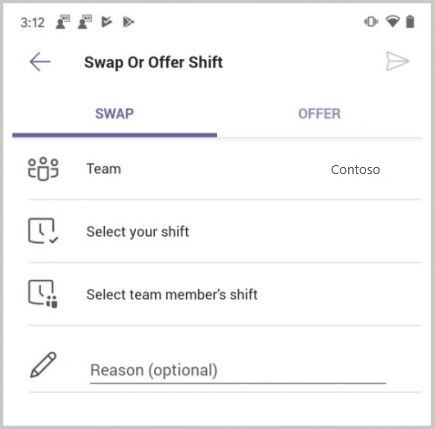
-
Izaberite smenu člana tima.
-
Dodajte razlog za zamenu ili jednostavno dodirnite stavku Gotovo.
Primićete obaveštenje kada menadžer tima prihvati ili odbije vaš zahtev.
Ponudite smenu
-
U funkciji Smene dodirnite smenu koju želite da ponudite nekome drugom.
-
Dodirnite stavku Ponuda.
-
Uverite se da ste izabrali željenu smenu ili odaberite neku drugu.
-
Dodirnite stavku Izbor člana tima, dodirnite željenu osobu, a zatim dodirnite dugme Dalje.
-
Dodajte razlog zašto nudite smenu ili jednostavno dodirnite stavku Gotovo.
Primićete obaveštenje kada menadžer tima prihvati ili odbije vaš zahtev.
Zahtevanje otvorene smene
-
U aplikaciji Smene dodirnite stavku Otvori smene.
-
Dodirnite smenu koju želite da zatražite.
-
Dodirnite stavku Zahtev i menadžeru će biti poslato obaveštenje.
Primićete obaveštenje kada menadžer tima prihvati ili odbije vaš zahtev.
Postavljanje podsetnika za smenu
-
Dodirnite

-
Uključite preklopnik Podesi podsetnik za smenu.
Primićete obaveštenje jedan čas pre nego što počne smena.
Pogledajte svoje zahteve
-
U usluzi Teams dodirnite stavku Smene > zahteve.
Videćete listu svih zahteva, uključujući zamene, ponude, vreme isključenja itd. i status svakog zahteva.
-
Da biste otkazali zahtev na čekanju, dodirnite ga da biste ga otvorili, a zatim dodirnite stavku Otkaži zahtev.










